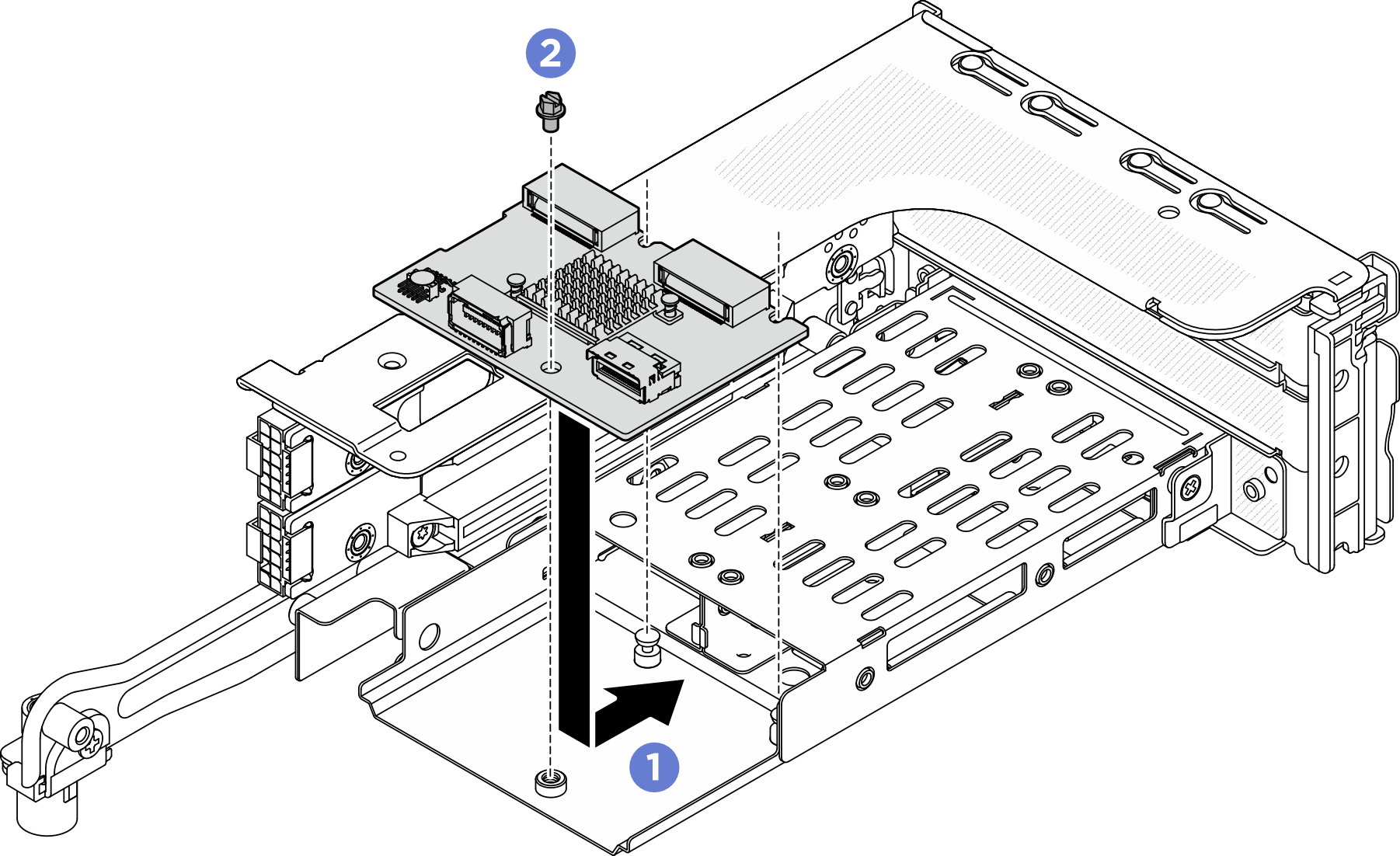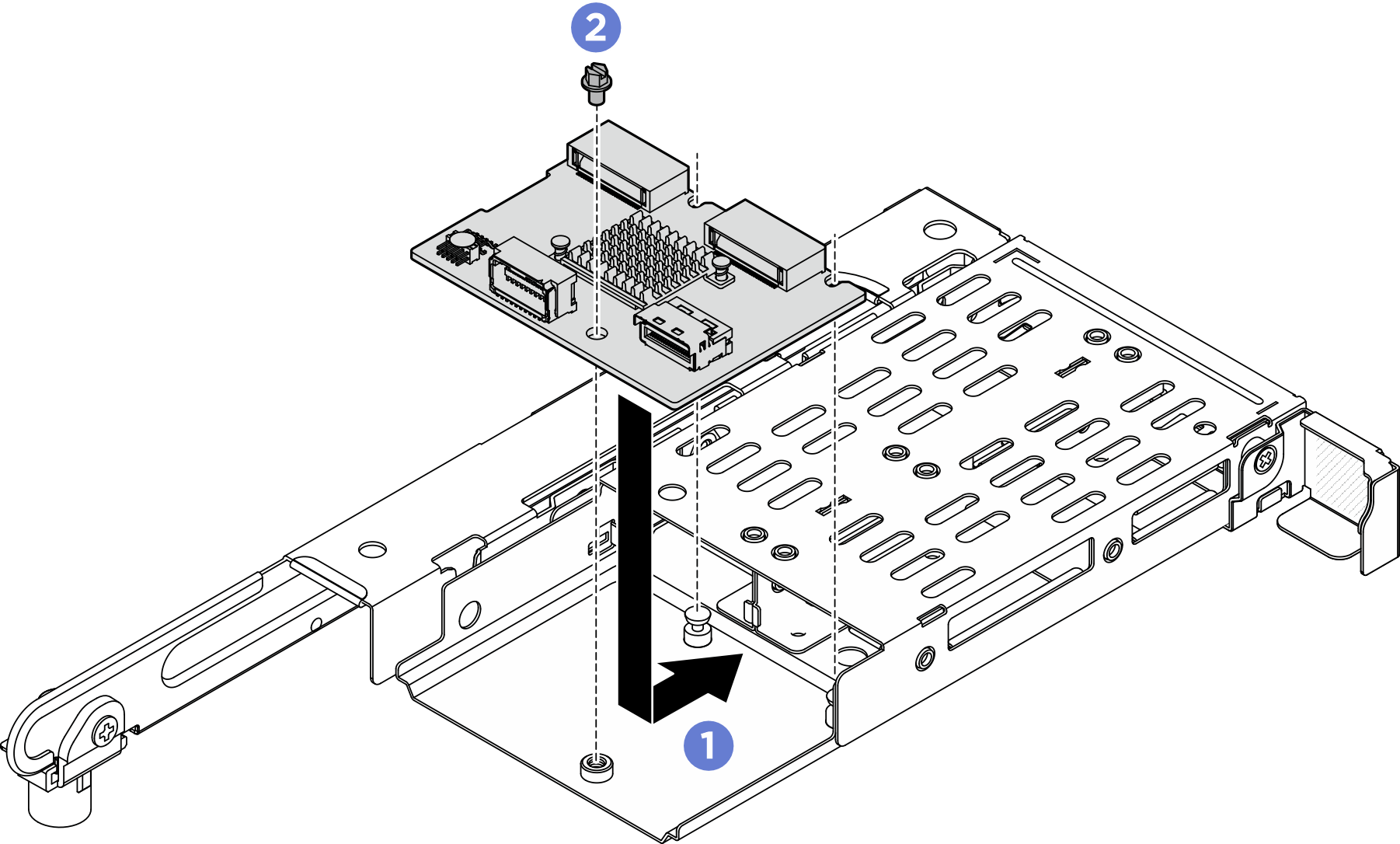Hinteren M.2-Adapterrahmen und Rückwandplatine für Laufwerke installieren
Führen Sie die Anweisungen in diesem Abschnitt aus, um die hintere M.2-Laufwerkhalterung und Rückwandplatine zu installieren.
Zu dieser Aufgabe
Lesen Sie Installationsrichtlinien und Sicherheitsprüfungscheckliste, um sicherzustellen, dass Sie sicher arbeiten.
Schalten Sie den Server und die Peripheriegeräte aus und trennen Sie alle Netzkabel und alle externen Kabel. Siehe Server ausschalten.
Vermeiden Sie den Kontakt mit statischen Aufladungen. Diese können zu einem Systemstopp und Datenverlust führen. Belassen Sie elektrostatisch empfindliche Komponenten bis zur Installation in ihren antistatischen Schutzhüllen. Handhaben Sie diese Einheiten mit einem Antistatikarmband oder einem anderen Erdungssystem.
Vorgehensweise
Nach dieser Aufgabe
Schließen Sie den Austausch von Komponenten ab, (Informationen hierzu finden Sie im Abschnitt Austausch von Komponenten abschließen.)
Demo-Video